Il vous est déjà arrivé de ne plus savoir quel est le nom d’un tableau, d’un monument, ou d’un personnage célèbre ? Vous allez pourvoir Rechercher sur Google à l’aide d’une image depuis votre Chromebook
Google est sûrement le meilleur moteur de recherche textuel du net, et son algorithme en fait rêver plus d’un; mais savez-vous qu’il est aussi le meilleur pour trouver du contenu grâce à une image ?
La recherche par images présente de nombreux intérêts, en effet les résultats obtenus peuvent inclure les images suivantes :
- Images similaires
- Sites qui contiennent cette image
- Des versions dans d’autres dimensions de l’image recherchée
La recherche par image est plus performante lorsque l’image en question est susceptible d’être présente à d’autres endroits du Web. Vous obtiendrez donc plus de résultats pour un monument célèbre que pour une image personnelle comme votre dernière photo de famille.
Importer une image depuis votre Chromebook
- Accédez à images.google.com et cliquez sur l’icône représentant un appareil photo


- Cliquez sur Importer une image.
- Cliquez sur Choisissez un fichier.
- Sélectionnez l’image enregistrée sur votre ordinateur.
Astuce: Vous pouvez simplement déposer une image en la glissant de votre Chromebook sur la page Google Images.

Rechercher sur Google à l’aide d’une image depuis votre Chromebook
- Faites un clic droit sur une image affichée sur un site Web ou dans les résultats de recherche.
- Cliquez sur Rechercher cette image sur Google.
- Un nouvel onglet s’ouvre pour afficher les résultats.

Avez-vous déjà utilisé la fonction recherche d’image sur Google ? Donnez-moi votre avis, posez-moi vos questions dans la suite de cet article à travers vos commentaires.
-
 100 trucs et astuces sur ChromeOS et Chromebook1,00 €
100 trucs et astuces sur ChromeOS et Chromebook1,00 € -
 Chromebook le guide9,99 €
Chromebook le guide9,99 € -
 Guide de démarrage rapide pour Chromebook2,99 €
Guide de démarrage rapide pour Chromebook2,99 € -
 Google Chromecast: Découvrez les secrets de la clé HDMI de Google4,99 €
Google Chromecast: Découvrez les secrets de la clé HDMI de Google4,99 € -
 Le guide de poche : Raccourcis clavier sur Chromebook4,99 €
Le guide de poche : Raccourcis clavier sur Chromebook4,99 € -
 Google Messages0,10 €
Google Messages0,10 € -
 Wallpapers Participatif1,00 €
Wallpapers Participatif1,00 € -
 Capture d’écran sur Chromebook2,99 €
Capture d’écran sur Chromebook2,99 € -
 Chargeur UGREEN Nexode RobotGaN 65W49,00 €
Chargeur UGREEN Nexode RobotGaN 65W49,00 €









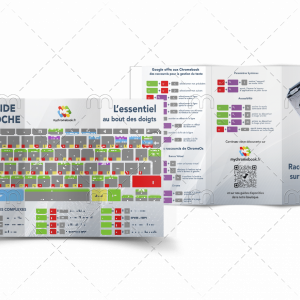

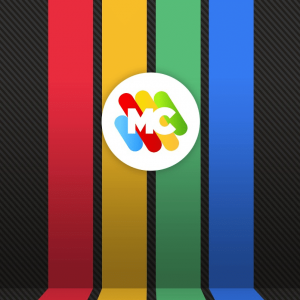
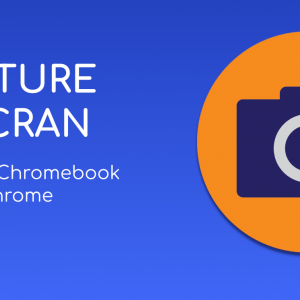

1 Comment